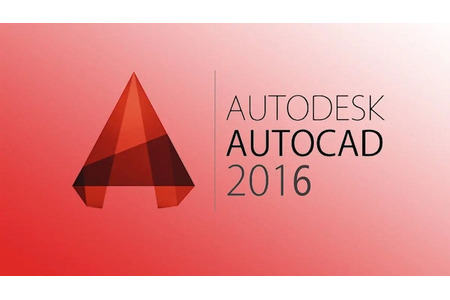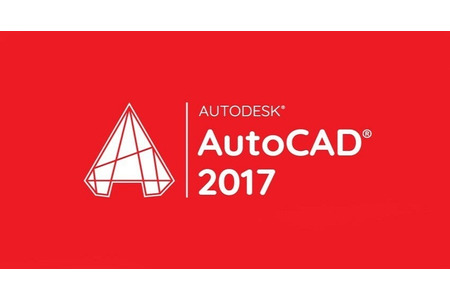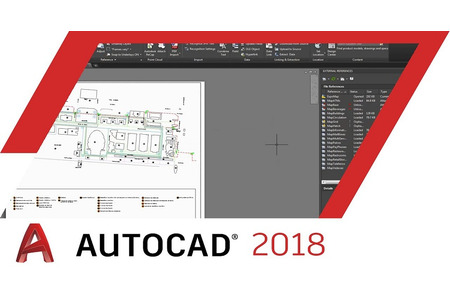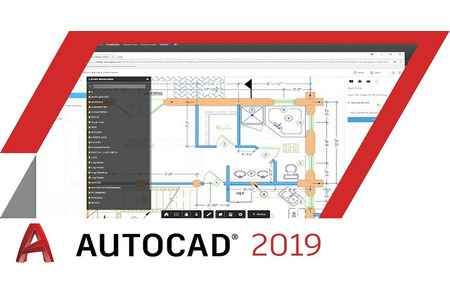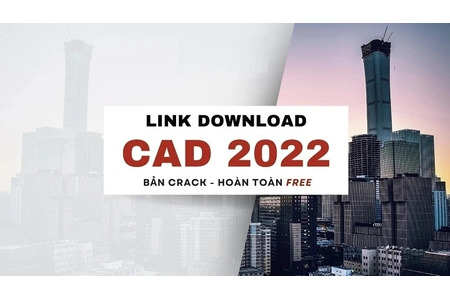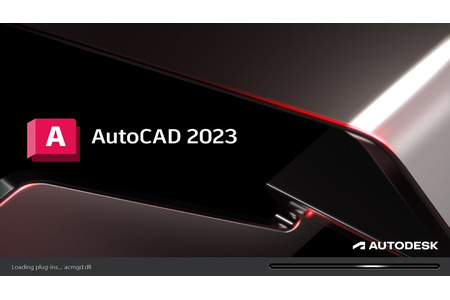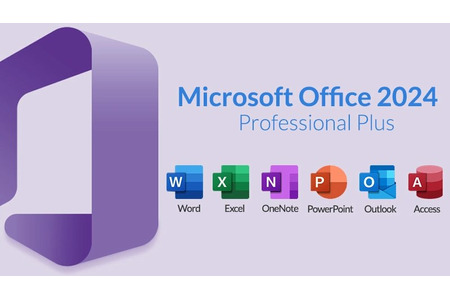Trong bài viết này, Quà Tặng Tân Thế Giới sẽ chia sẻ với các bạn cách bật cách bật Bluetooth trên máy tính laptop win 7 8 10 một cách nhanh chóng và chuẩn xác. Giúp bạn tận dụng được những tính năng truyền dữ liệu giữa các thiết bị điện tử với laptop một cách hữu hiệu.
1. Những công dụng nổi bật của Bluetooth
Giữa công nghệ Bluetooth và công nghệ wifi có những điểm chung về phương thức hoạt động. Đó là cùng sử dụng sóng Radio để truyền tải dữ liệu. Tuy nhiên, hai loại công nghệ này lại có những bước sóng với tần số khác nhau, do đó dù cùng tồn tại trong một môi trường thì cũng không có sự xung đột. Do đó, người dùng có thể tận dụng những ưu thế nổi bật cả hai loại công nghệ này để phục vụ cho cuộc sống, công việc của mình.
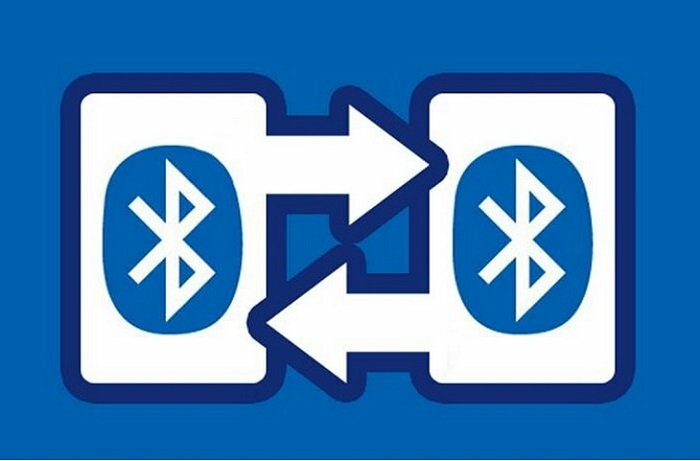
Những công dụng chính của Bluetooth
Một số công dụng nổi bật của Bluetooth với laptop bao gồm:
1.1. Truyền tải dữ liệu
Việc truyền tải các loại dữ liệu như hình ảnh, tập tin, video… giữa các thiết bị điện tử với máy tính, laptop, giữa các laptop với nhau thông qua Bluetooth rất thuận tiện. Kể cả khi các thiết bị sử dụng các hệ điều hành khác nhau hay dùng kết nối mạng riêng biệt thì quá trình truyền tải dữ liệu bằng Bluetooth cũng không bị ảnh hưởng.
1.2. Chia sẻ kết nối mạng
Bluetooth còn có một khả năng thú vị khác là cho phép chia sẻ kết nối internet mà thiết bị này đang dùng với thiết bị khác mà không cần mật khẩu. Giúp cho laptop nhanh chóng truy cập được vào mạng internet hiện hữu mà không cần thao tác nhập mật khẩu.
1.3. Contact với thiết bị ngoại vi
Với sự phát triển của công nghệ điện tử thì các thiết bị ngoại vi sử dụng hệ thống Bluetooth để hoạt động cũng ngày một nhiều. Ví dụ như bàn phím, máy in, tai nghe, chuột,…
Điều này trước tiên là tăng tính tiện ích trong sử dụng các thiết bị ngoại vi khi loại bỏ được phần dây kết nối vướng víu. Tiếp đến là góp phần tăng tính thẩm mỹ, phù hợp với nhu cầu hiện đại của người dùng đối với các loại thiết bị này.
2. Hướng dẫn cách bật Bluetooth trên máy tính laptop win 7 8 10
Trên mỗi hệ điều hành của laptop lại có thể bật công cụ Bluetooth bằng các thao tác khác nhau. Các bạn hãy xem qua hướng dẫn về cách bật Bluetooth trên máy tính laptop win 7 8 10 cụ thể dưới đây:
2.1. Đối với hệ điều hành win 7
Quy trình bật Bluetooth trên laptop sử dụng hệ điều hành win 7 như sau:
- Trên công cụ tìm kiếm ở góc trái của màn hình máy tính, tìm và ấn chọn vào biểu tượng Control Panel.
- Chọn tiếp vào danh mục Network and Sharing Center.
- Sau đó bấm vào phần Change adapter settings.
- Kích chuột phải tại dòng Bluetooth Network Connection.
- Chọn kích vào Enable để thực hiện việc bật công cụ Bluetooth.
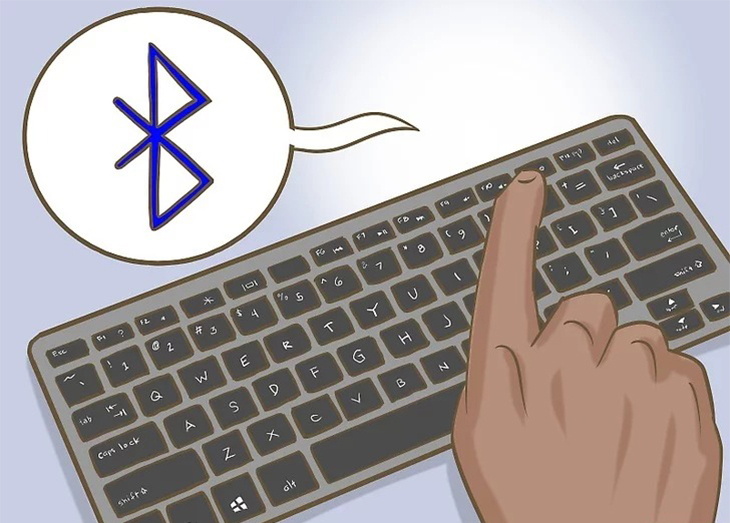
Cách bật Bluetooth trên máy tính laptop win 7
Để kết nối với thiết bị khác, hãy làm như sau: Kích vào phần Add a device trên góc trái màn hình để hiển thị các thiết bị có thể được kết nối trong phạm vi. Kích vào thiết bị mà bạn đang muốn thực hiện kết nối Bluetooth.
2.2. Đối với hệ điều hành win 8
Đối với máy tính sử dụng hệ điều hành win 8 thì các bước để bật Bluetooth như sau:
- Đưa chuột phải vào phần góc dưới cùng bên phải màn hình để xuất hiện thanh Charms hoặc ấn tổ hợp các phím Window + C để hộp thoại Setting hiện ra.
- Chọn vào Change PC Setting.
- Chọn tiếp vào phần Wireless Devices với các công cụ kết nối như Wifi, Bluetooth hiển thị đầy đủ.
- Thực hiện tắt bật công cụ Bluetooth theo nhu cầu tại đây.
Với hệ điều hành win 8.1, các bước bật Bluetooth cũng tương tự. Sau khi truy cập vào Change PC Settings thì hãy chọn vào mục PC and Devices và vào phần Bluetooth để thực hiện việc bật cũng như tắt công cụ này.

Cách bật Bluetooth trên máy tính laptop win 8
2.3. Đối với hệ điều hành win 10
Việc bật Bluetooth trên win 10 cũng rất đơn giản. Các bạn có thể thực hiện theo các bước sau:
- Truy cập vào biểu tượng Start.
- Chọn Settings.
- Chọn Devices.
- Kích hoạt nút On tại phần chức năng Bluetooth.
3. Làm thế nào để sửa lỗi không thể kết nối Bluetooth
Trong một số trường hợp, laptop của bạn có thể đã bị lỗi chức năng Bluetooth. Nhất là khi bạn đã áp dụng đúng các thao tác hướng dẫn cách bật Bluetooth trên máy tính laptop win 7 8 10 mà vẫn không sử dụng được công cụ này.
Khi đó, hãy thử thực hiện một số biện pháp khắc phục như:
- Kiểm tra lại xem chức năng Bluetooth trên cả laptop lẫn thiết bị kết nối đã được bật hay chưa. Nếu có thiết bị nào chưa bật thì hãy kết nối lại.
- Dùng trình kiểm tra lỗi Troubleshoot để kiểm tra và tự sửa lỗi. Cách làm như sau: Vào Windows, chọn Setting, chọn Update & Security, chọn Troubleshoot.
- Thực hiện thao tác khởi động lại chức năng Bluetooth.
- Kiểm tra lại việc cài đặt driver Bluetooth xem đã thực hiện hay chưa. Nếu chưa thì tham khảo thêm cách cài đặt hoặc nhờ đến sự hỗ trợ của các chuyên gia phần mềm để cài driver Bluetooth cho máy tính.
Kết luận
Quà Tặng Tân Thế Giới mong rằng nội dung bài viết chia sẻ trên đây đã giúp các bạn biết cách bật Bluetooth trên máy tính laptop win 7 8 10. Tuy đây là một thao tác đơn giản nhưng nếu như hiểu rõ thì các bạn sẽ có những trải nghiệm sử dụng tính năng truyền tải dữ liệu này một cách thú vị hơn.